>
Remove Angry canard Ransomware et restaurer des fichiers .adk
Posté par dans Removal le mercredi 26 octobre 2016
Comment supprimer Angry canard Ransomware ?
Lecteurs a récemment commencé à signaler le message suivant affiché lorsque vous leur initialisation leur ordinateur :
Angry CANARD ***
Tous vos fichiers importants ont été chiffrés à l’aide de la cryptographie (AES-512 avec chiffrement RSA-64 FIPS) de la chaîne très
Pour récupérer vos fichiers envoyer 10 BTC à mon portefeuille privé.
N’ T MESS AVEC LES CANARDS !
Alors, quel est Angry canard? Vous avez sans doute jamais pensé que vous posez-vous cette question. Et pourtant, nous sommes ici. Le Angry canard Ransomware est l’un des plus récents programmes de cryptage de fichier en ligne. Il a été découvert quelques jours auparavant mais il est déjà causer des ennuis dans le monde entier. Par conséquent, cette infection doit être traitée dès que possible. Il utilise l’algorithme de cryptage AES-512 et RSA-64 FIPS plutôt rare. En conséquence, le ransomware modifie toutes vos données personnelles. Quoi que ce soit des images et la musique à des documents et des présentations est victime à ce ravageur. Vous n’avez plus accès à vos renseignements personnels. Il va sans dire qu’il pourrait y avoir certains fichiers extrêmement importants et précieux à bord. Le ransomware ne prend en considération vos opinions. Angry canard ajoute l’extension de .adk pour les données de la cible. Comme mentionné, les données de la cible comprennent quasiment tous les formats de fichiers existants. C’est ce qui rend ransomware tellement redouté â €» il détient votre otage d’informations. En utilisant un chiffrement de cryptage fort, Angry canard renomme vos fichiers. Au lieu de leur extension d’origine, ils ont maintenant le malveillant .adk un. Vous ne parvenez pas à utiliser l’UN de vos fichiers préférés, précieux. Et c’est même pas la fin de cette histoire. Le ransomware remplace également votre fond d’écran avec une image d’un canard Angry. Si vous êtes un fan de 9gag, vous reconnaîtrez immédiatement le mème populaire. Cependant, il n’y a rien à rire dès maintenant. Votre nouveau fond d’écran de PC contient également un message court de rançon. Selon cette note, vous devez payer 10 Bitcoin pour libérer vos fichiers. Savez-vous combien d’argent qui est ? Pour l’instant, Bitcoin 10 équivaut à plus de 6500 dollars. Maintenant, c’est votre tour d’obtenir Angry. Plupart des parasites de type ransomware que nous rencontrons sont beaucoup plus humbles lorsqu’il s’agit de la rançon. En revanche, les Ransomware de canard Angry, n’est pas perdre son temps. Escrocs sont assez impudents pour exiger une petite fortune. La question est, vous allez respecter ? Même si les pirates promettent un déchiffreur, il s’agit d’une affaire très discutable. Les développeurs du parasite vont après votre argent afin que vos données ne sont pas prioritaires. Vous voyez, ransomware est rien d’autre qu’une habile en ligne fraude que vous devez éviter à tout prix. Ne laissez pas les escrocs vous arnaquer et ne soyez pas naïf. Vous pouvez restaurer vos fichiers sans avoir à payer un centime de cyber-criminels. Gardez vos Bitcoins et garder à la lecture.
Comment infecté par ?
Il est sûr de dire que vous ne pas télécharger Angry Duck sur le but. Peu de gens dans le bon état d’esprit installerait ransomware volontairement. Par conséquent, le parasite doit se sont glissés sur votre machine en silence. Le scénario plus plausible est que ce ravageur a été envoyé directement à votre boîte de réception. Prenez les spams et les messages, par exemple. Ils pourraient se pour révéler extrêmement dangereux. C’est pourquoi vous devez toujours être prudent en ligne. Un seul clic négligent l’email erroné pourrait potentiellement mis en liberté un virus. Supprimer ce que vous ne faites confiance et garder votre ordinateur sans infection. Afin d’éviter l’infiltration de malware, il faut être prudent. Éviter les faisceaux illégitime de torrents/sites Web/logiciel. En outre, ransomware pourrait faire semblant d’être une mise à jour du programme inoffensif. Pour couronner le tout, ces infections aussi se propager en ligne avec l’aide de chevaux de Troie parfois. Découvrez l’appareil pour plus de parasites car Angry canard peut ne pas être le seul intrus non désirés.
Pourquoi le canard Angry est-elle dangereuse ?
Ce parasite est en effet très bizarre. Après tout, son message de rançon implique une photo d’un canard un peu contrarié. Il est difficile de prendre au sérieux un tel programme. Comme mentionné, cependant, vous avez affaire à un classique membre de la famille ransomware. Et, ransomware est un type particulièrement méchant, destructeur et agressif du virus. Tout comme Locky, Cerber, exotique, Enigma, ce programme est dangereux. Il utilise un chiffrement de cryptage asymétrique pour verrouiller vos données privées. En outre, il demande pour une lourde somme d’argent par la suite. La note de rançon elle-même est assez simple. Selon ce message, vous devez conclure un accord avec les pirates. Ransomware tente de faire chanter vous trompez donc pas. Loin de donner vos Bitcoins n’est pas une option et vous le savez. Ignorer les promesses vides de sens et les fausses menaces de cette émission. Désinstaller le virus à la place. Son message de rançon se termine par les mots : «Ne MESS AVEC THE DUCKS». Toutefois, vous ne devriez pas laisser les pirates plaisante avec vous. Pour supprimer manuellement les Ransomware de canard Angry, veuillez suivre notre guide retrait vers le bas ci-dessous.
enlèvement de canard Angry Instructions
STEP 1: Kill the Malicious Process
STEP 3: Locate Startup Location
STEP 4: Recover Angry Duck Encrypted Files
ÉTAPE 1 : Arrêter le processus malveillant à l’aide du gestionnaire des tâches Windows
- Ouvrez votre gestionnaire de tâches en appuyant simultanément sur les touches CTRL + SHIFT + ESC
- Localiser le processus de la ransomware. À l’esprit que c’est habituellement un aléatoire généré fichier.
- Avant de vous tuez le processus, tapez le nom sur un document texte pour référence ultérieure.
- Localiser n’importe quel processus suspects associés avec un cryptage de canard Angry Virus.
- Faites un clic droit sur le processus
- Emplacement du fichier ouvert
- Terminer le processus
- Supprimez les répertoires contenant les fichiers suspects.
- Avoir à l’esprit que le processus peut être caché et très difficiles à détecter
ÉTAPE 2 : Révéler les fichiers cachés
- Ouvrez n’importe quel dossier
- Cliquez sur le bouton « Organiser »
- Choisissez « Dossier et Options de recherche »
- Sélectionnez l’onglet « Affichage »
- Sélectionnez l’option « Afficher les fichiers et dossiers cachés »
- Décochez la case « Masquer les fichiers de système d’exploitation protégés »
- Cliquez sur le bouton « Appliquer » puis « OK »
ETAPE 3 : Repérez l’emplacement de démarrage de Virus Angry canard cryptage
- Une fois que le système d’exploitation charge Appuyez simultanément sur le Bouton de Logo de Windows et la touche R .
- Une boîte de dialogue devrait s’ouvrir. Tapez « Regedit »
- AVERTISSEMENT ! soyez très prudent lorsque editing the Microsoft Windows Registry car cela peut rendre le système cassé.
Selon votre système d’exploitation (x86 ou x64), accédez à :
[HKEY_CURRENT_USERSoftwareMicrosoftWindowsCurrentVersionRun] ou
[HKEY_LOCAL_MACHINESOFTWAREMicrosoftWindowsCurrentVersionRun] ou
[HKEY_LOCAL_MACHINESOFTWAREWow6432NodeMicrosoftWindowsCurrentVersionRun]
- et supprimer l’affichage nom : [ALÉATOIRE]
- Ouvrez votre explorer, puis accédez à :
Accédez à votre dossier %AppData% et supprimez le fichier exécutable.
Vous pouvez également utiliser votre programme de windows de msconfig pour vérifier le point de l’exécution du virus. S’il vous plaît, avoir à l’esprit que les noms dans votre machine peuvent être différente car ils peuvent être générés de façon aléatoire, c’est pourquoi vous devez exécuter n’importe quel scanner professionnel pour identifier les fichiers malveillants.
ÉTAPE 4 : Comment faire pour récupérer des fichiers chiffrés ?
- Méthode 1 : La première et la meilleure méthode consiste à restaurer vos données à partir d’une sauvegarde récente, au cas où que vous en avez un.
- Méthode 2 : Logiciel de récupération de fichier -habituellement lorsque le ransomware crypte un fichier il fait tout d’abord une copie de celui-ci, crypte la copie et puis supprime l’original. À cause de cela, vous essayez d’utiliser le logiciel de récupération de fichier pour récupérer une partie de vos fichiers originaux.
- Méthode 3 : Clichés instantanés de Volume – en dernier recours, vous pouvez essayer de restaurer vos fichiers par l’intermédiaire de Clichés instantanés de Volume. Ouvrez la partie Shadow Explorer le package et choisissez le lecteur que vous souhaitez récupérer. Faites un clic droit sur n’importe quel fichier que vous souhaitez restaurer, puis cliquez sur Export là-dessus.
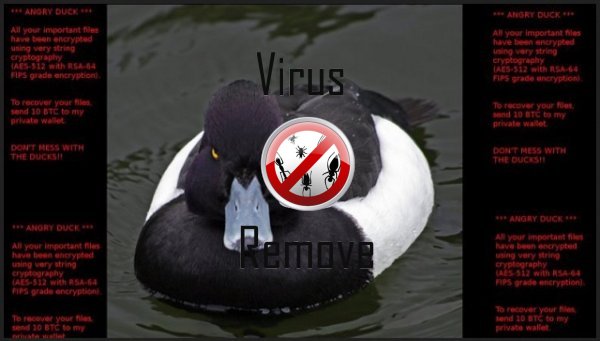
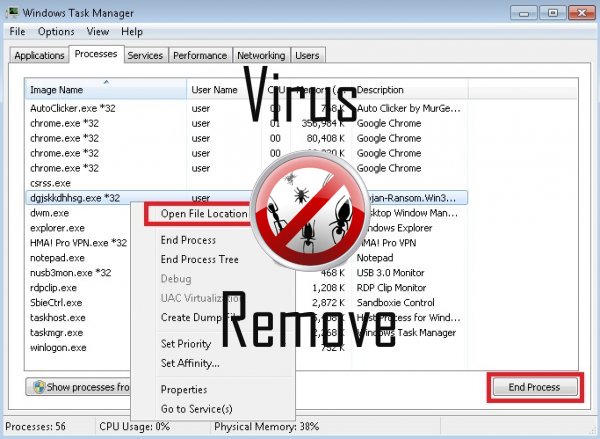

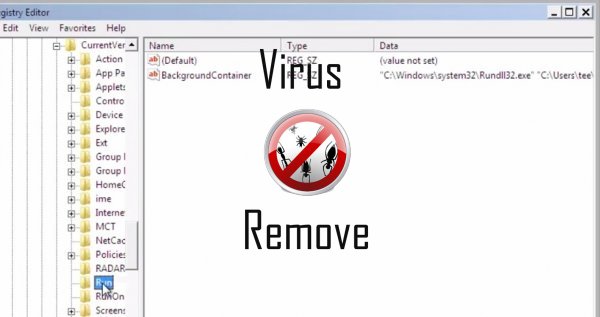
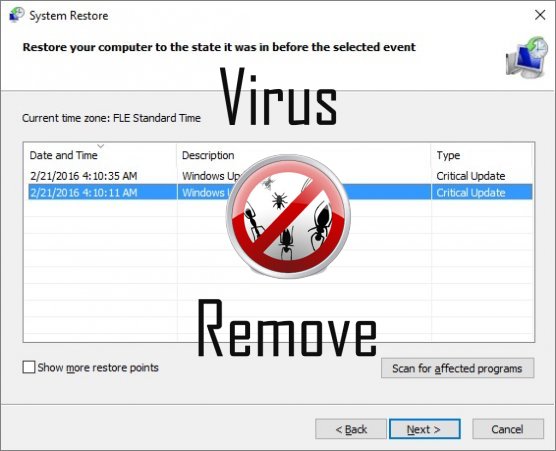

Attention, plusieurs analyseurs antivirus ont détecté malware possible dans Angry.
| Un logiciel anti-virus | Version | Détection |
|---|---|---|
| McAfee | 5.600.0.1067 | Win32.Application.OptimizerPro.E |
| Baidu-International | 3.5.1.41473 | Trojan.Win32.Agent.peo |
| VIPRE Antivirus | 22702 | Wajam (fs) |
| Malwarebytes | v2013.10.29.10 | PUP.Optional.MalSign.Generic |
| McAfee-GW-Edition | 2013 | Win32.Application.OptimizerPro.E |
| VIPRE Antivirus | 22224 | MalSign.Generic |
| Kingsoft AntiVirus | 2013.4.9.267 | Win32.Troj.Generic.a.(kcloud) |
| ESET-NOD32 | 8894 | Win32/Wajam.A |
| Tencent | 1.0.0.1 | Win32.Trojan.Bprotector.Wlfh |
| Qihoo-360 | 1.0.0.1015 | Win32/Virus.RiskTool.825 |
Comportement de Angry
- Angry désactive les logiciels de sécurité installés.
- Vole ou utilise vos données confidentielles
- Rediriger votre navigateur vers des pages infectées.
- Angry montre des annonces commerciales
- Se distribue par le biais de pay-per-install ou est livré avec des logiciels tiers.
- Ralentit la connexion internet
- Change la page d'accueil de l'utilisateur
- Spectacles fausses alertes de sécurité, des pop-ups et des annonces.
Angry a effectué les versions de système d'exploitation Windows
- Windows 10
- Windows 8
- Windows 7
- Windows Vista
- Windows XP
Géographie de Angry
Éliminer Angry de Windows
Supprimer Angry de Windows XP :
- Cliquez sur Démarrer pour ouvrir le menu.
- Sélectionnez le Panneau de commande et accédez à Ajout / suppression de programmes.

- Sélectionnez et supprimez le programme indésirable.
Retirer Angry de votre Windows 7 et Vista :
- Ouvrez le menu Démarrer et sélectionnez Panneau de configuration.

- Se déplacer à désinstaller un programme
- Faites un clic droit sur l'app indésirable et choisissez désinstaller.
Effacer Angry de Windows 8 et 8.1 :
- Faites un clic droit sur le coin inférieur gauche et sélectionnez Panneau de configuration.

- Choisir de désinstaller un programme et faites un clic droit sur l'application non désirée.
- Cliquez sur désinstaller .
Delete Angry depuis votre navigateur
Angry Suppression de Internet Explorer
- Cliquez sur l' icône d'engrenage et sélectionnez Options Internet.
- Allez dans l'onglet avancé , puis cliquez sur Réinitialiser.

- Vérifiez Supprimer les paramètres personnels et cliquez de nouveau sur Réinitialiser .
- Cliquez sur Fermer et cliquez sur OK.
- Revenir à l' icône d'engrenage, choisissez gérer Add-ons → barres d'outils et Extensionset supprimer les indésirables des extensions.

- Allez dans Les moteurs de recherche et choisissez un nouveau moteur de recherche de défaut
Effacer Angry de Mozilla Firefox
- Tapez "about:addons" dans le champ URL .

- Allez aux Extensions et supprimer les extensions du navigateur suspectes
- Cliquez sur le menu, cliquez sur point d'interrogation et ouvrez l'aide de Firefox. Cliquez sur rafraîchissement Firefox bouton et sélectionnez Actualiser Firefox pour confirmer.

Terminez Angry de Chrome
- Tapez "chrome://extensions" dans le champ URL et appuyez sur entrée.

- Résilier les extensions du navigateur peu fiables
- Redémarrez Google Chrome.

- Ouvrez le menu Chrome, cliquez sur paramètres → paramètres de Show advanced, sélectionnez rétablir les paramètres de navigateur et cliquez sur Reset (en option).